Với việc tăng cường hỗ trợ tối đa các dịch vụ phần mềm của mình đối với các thiết bị di động, cũng như việc cung cấp các công cụ, chế độ chạy thực giúp các nhà lập trình di động có thể chạy các ứng dụng .IBM Worklight cung cấp một nền tảng ứng dụng cao cấp, toàn diện và mở, có thể giúp bạn phát triển, chạy và quản lý có hiệu quả các ứng dụng với HTML5. IBM Worklight còn có cơ chế bảo mật và các khả năng phân tích và quản lý ứng dụng di động một cách hợp lý.
I. Những điều cơ bản về Worklight.
I.1. Khái niệm.
- Là 1 nền tảng ứng dụng doanh nghiệp thiết bị di động (MEAP ) hàng đầu
- Là 1 chương trình mạnh mẽ cài thêm vào Eclipse
- Hỗ trợ mạnh mẽ việc phát triển các ứng dụng trên thiết bị di động, và trên nhiều hệ điều hành khác nhau
I.2. Đặc điểm.
- Được hỗ trợ trên 3 hệ điều hành : Windows, Mac OS, Linux.
- Có thể phát triển ứng dụng trên nhiều hệ điều hành của thiết bị di động khác nhau: Windows Phone, BlackBerry, Android, iOS (bắt buộc phải xây dựng trên máy Mac OS)
I.3. Cấu trúc (4 thành phần)
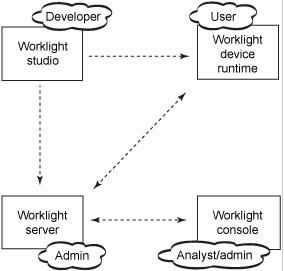
Hình 1.Các thành phần của Worklight.
- Worklight Studio
o Là một IDE dựa trên Eclipse để tạo ra các ứng dụng Worklight.
- Worklight Server
o Là máy chủ Worklight của IBM, dựa trên JavaTM, cung cấp kết nối bảo mật cho các nguồn thông tin doanh nghiệp và trên internet.
- Worklight Runtime Components
o Cung cấp các đoạn mã thực thi ở phía người dùng có nhúng các chức năng của máy chủ vào bên trong môi trường của thiết bị di động và ứng dụng đang triển khai.
- Worklight Console
o Đóng vai trò quan trọng trong việc điều khiển và quản lý các hoạt động đang xảy ra của tổ chức thiết bị di động, từ việc quản lý các ứng dụng bên ngoài đến việc thu thập và phân tích thống kê người dung.
I.4. Các loại ứng dụng có thể tạo (4 loại)
- Hybrid Application
o Chạy được trên đa môi trường.
o Sử dụng các công nghệ HTML5, CSS, JS, có thể mở rộng cả các mã của riêng mỗi hệ máy
o Có thể kết nối với thiết bị thông qua JavaScript API.
- Inner Application
o Chứa các phần HTML, CSS, JS
o Chạy bên trong thành phần Shell
o Trước khi thực thi thì phải được đóng gói với thành phần Shell, để tạo ra 1 ứng dụng hybrid đầy đủ
- Native API
o Chứa các giao diện riêng cho mỗi hệ máy như ứng dụng trên iOS, Android, Java ME.
o Các API cung cấp khả năng tích hợp, bảo mật và quản lý ứng dụng
o Sau khi tạo ứng dụng thì phải sao chép các API có liên quan vào bên trong ứng dụng.
- Shell Component
o Cung cấp những khả năng nguyên thủy cho khách hàng và chức năng bảo mật được sử dụng trong Inner.
II. Thiết lập môi trường để chạy ứng dụng với Worklight .
II.1. Tải eclipse.
- Tải về và cài đặt phiên bản mới nhất của Eclipse Java Development Edition (Ấn bản Phát triển Java của Eclipse).Bạn có thể tải đây.
II.2.Cài đặt các trình cắm thêm Eclipse của Worklight
- Từ bên trong Eclipse, điều hướng đến Help > Install New Software (Cài đặt phần mềm mới) rồi nhấn nút Add ở gần đỉnh bên phải (Hình 3). Trong hộp thoại Add Repository (Thêm Kho lưu trữ), nhập vào:
o Tên: Worklight Studio.
o Vị trí: http://public.dhe.ibm.com/ibmdl/export/pub/software/mobile-solutions/worklight/wdeupdate/
.png)
Hình 2. Cài đặt các trình cắm thêm Eclipse
II.3.Cài đặt các SDK đặc trưng-thiết bị.
- Ở đây tôi sẽ giới thiệu ứng dụng Worklight hoạt động trên thiết bị Android .
§ Cài đặt Android SDK.
- Làm theo các hướng dẫn trên trang web của nhà phát triển Android để cài đặt Android SDK và bộ giả lập bên trong trình vỏ Eclipse tương tự như Worklight Studio.
§ Khởi động một dự án Worklight mới
- Bây giờ bạn sẽ có thể tạo một dự án Worklight mới trong Eclipse. Từ màn hình chính của eclipse chọn File > New > Worklight Project (Dự án Worklight). (Nếu Worklight Project không được liệt kê, hãy thử theo File > New > Other > Worklight Project). (Hình 3).
.png)
Hình 3. Tạo dự án Worklight mới
II.4.Thêm một ứng dụng mới vào dự án.
- Cuối cùng, bạn cần phải thêm một ứng dụng Worklight mới vào thư mục apps (các ứng dụng) trong dự án của bạn. Để làm điều này, hãy nhấn phím chuột phải vào thư mục apps và chọn New > Worklight Application (Ứng dụng Worklight) (Hình 4). (Nếu Ứng dụng Worklight không được liệt kê, hãy thử theo New > Other > Worklight Application).
.png)
Hình 4. Thêm ứng dụng vào dự án
Worklight sẽ tự động tạo ra cấu trúc tệp mà bạn cần để phát triển ứng dụng Worklight của mình. Thư mục common là nơi bạn sẽ đặt tất cả các tệp mà bạn cần để tạo ra ứng dụng của mình, gồm có các tệp HTML, JavaScript™ và CSS.
.png)
Hình 5. Cấu trúc của thư mục apps
II.5.Cài đặt máy chủ
Bạn cần thực hiện như hình 6.
.png)
Hình 6. Xây dựng và triển khai ứng dụng trên máy chủ cục bộ
Bạn có thể thấy quá trình của các sự kiện trong bàn điều khiển (Hình 7).
.png)
Hình 7. Bàn điều khiển máy chủ cục bộ
Bây giờ bạn có thể truy cập vào bàn điều khiển máy chủ của máy chủ cục bộ bằng cách chuyển đến http://localhost:8080/console trong trình duyệt của mình. Bạn sẽ thấy ứng dụng mà bạn vừa mới triển khai.
.png)
Hình 8. Truy cập vào bàn điều khiển máy chủ cục bộ
III. Tài liệu tham khảo.
Học tập
Lấy sản phẩm và công nghệ
Leave a Comment